
Im vorherigen Artikel „Tipps: So fügen Sie Zahnradfotos mit PS einen rohen Stickeffekt hinzu (Zusammenfassung) “ habe ich Ihnen einen kleinen Trick vorgestellt, wie Sie Zahnradfotos mit PS einen rohen Stickeffekt hinzufügen können . Im folgenden Artikel erfahren Sie, wie Sie mit dem PS-Polygon-Tool einen Posterhintergrund erstellen.

Der Effekt der Erstellung eines Posterhintergrunds ist wie folgt:
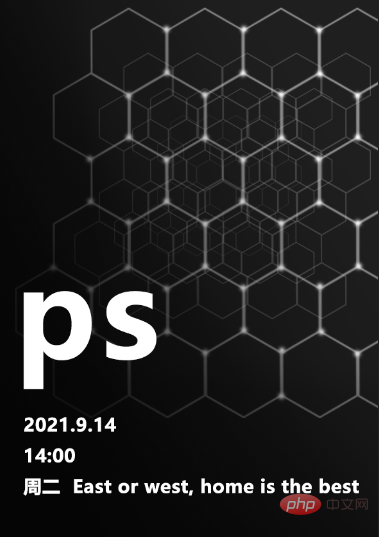
1. Öffnen Sie zunächst ps, erstellen Sie eine neue Leinwand, füllen Sie sie mit Schwarz und verwenden Sie sie Legen Sie mit dem [Polygon-Werkzeug] die Anzahl der Seiten auf 6 fest, Breite 70 Pixel, Höhe 70 Pixel.
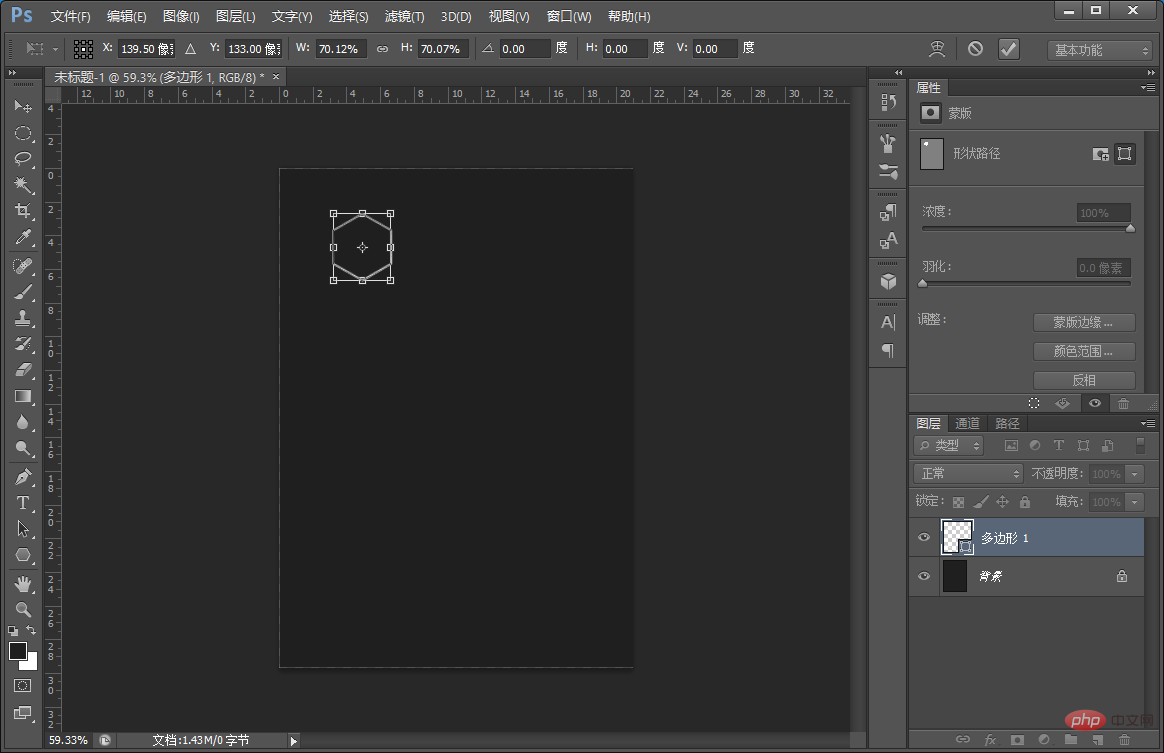
2. Kopieren Sie ein paar Polygone und ziehen Sie sie mit der Maus, bis Sie den direkten Effekt anpassen.
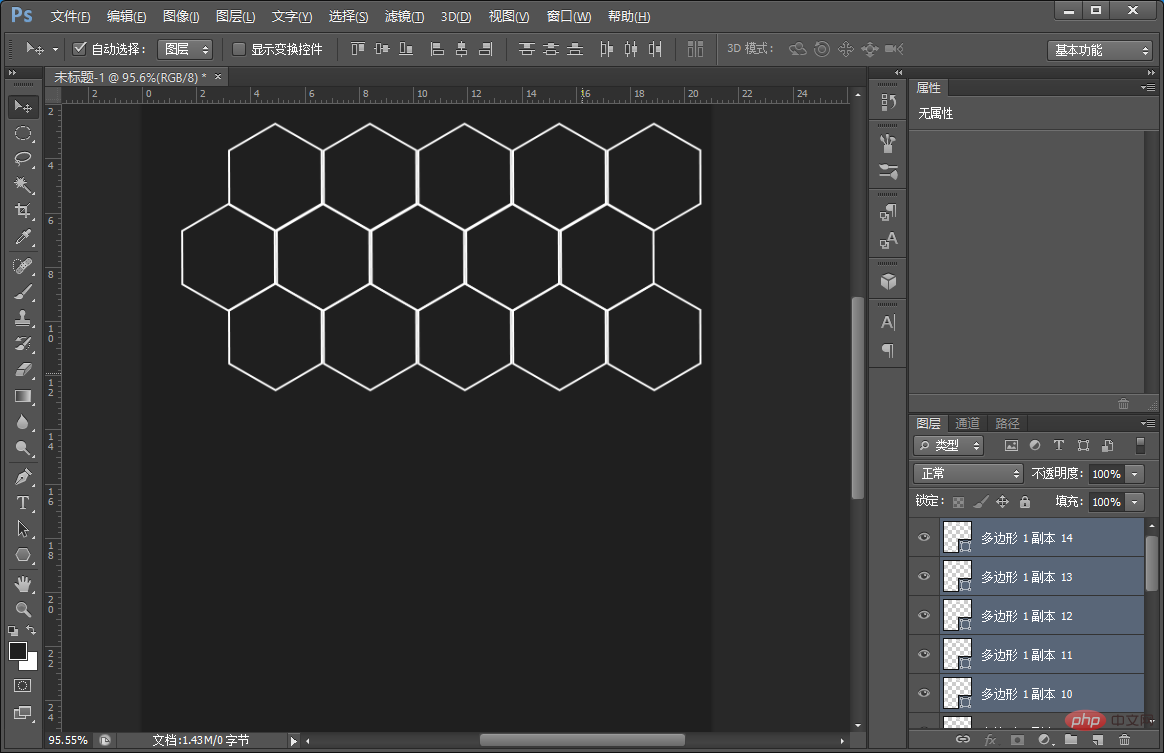
3. Wählen Sie nach dem Polygoneffekt die Polygonebene aus, um die Ebenen zusammenzuführen.
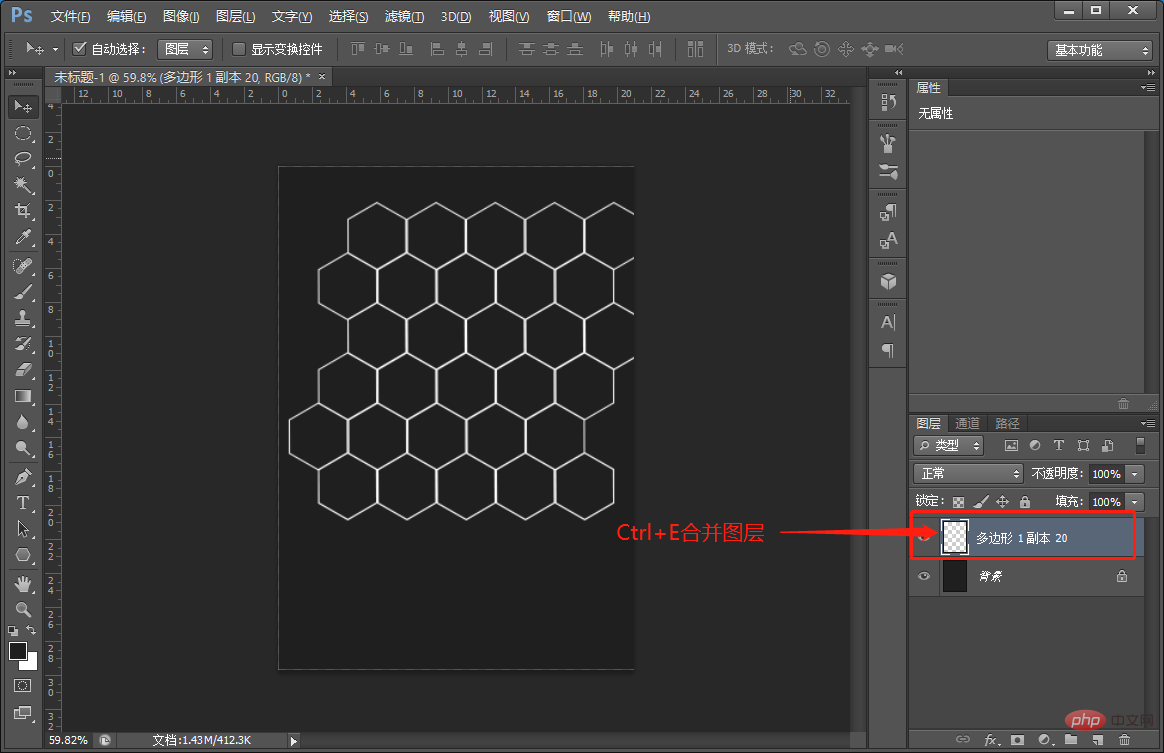
4. Nachdem Sie die Ebenen zusammengeführt haben, kopieren Sie einfach mehrere Ebenen und drücken Sie Strg+T, um herauszuzoomen.
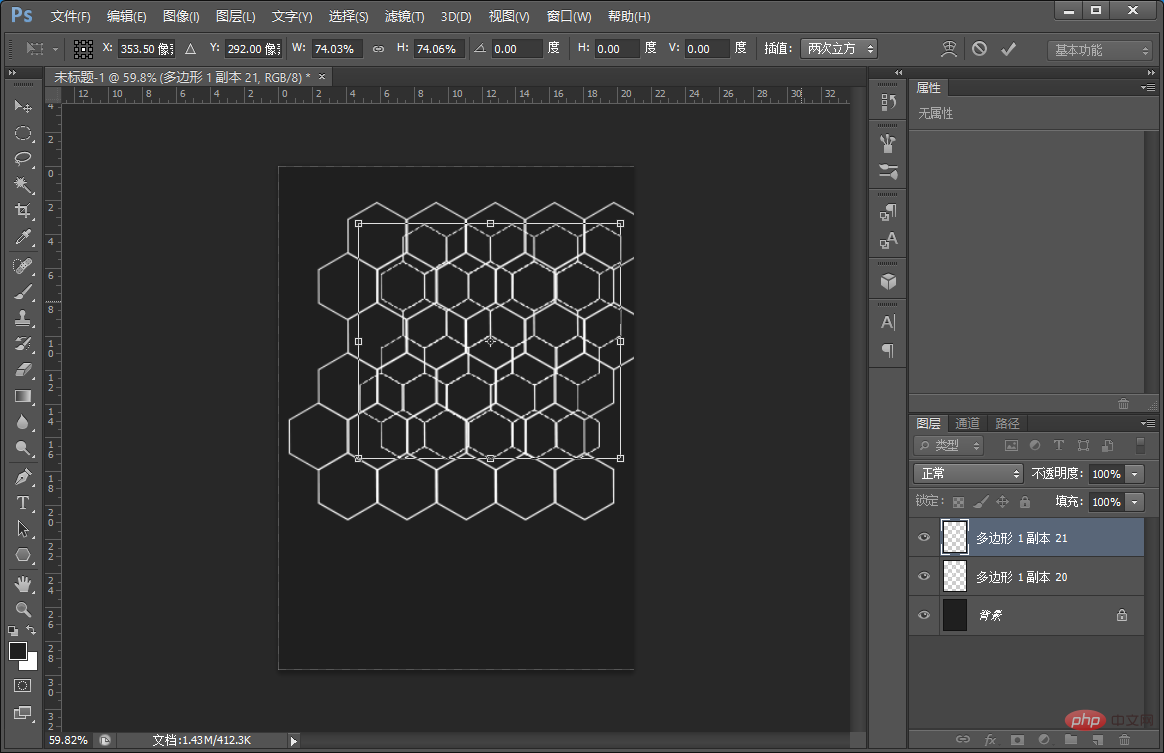
5. Stellen Sie die numerischen Parameter für die Deckkraft der Polygonebene ein, wie unten gezeigt.
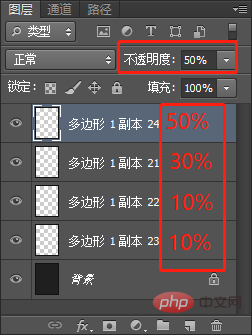
6. Erstellen Sie eine leere Ebene und zeichnen Sie sie einmal mit dem [Verlaufswerkzeug].
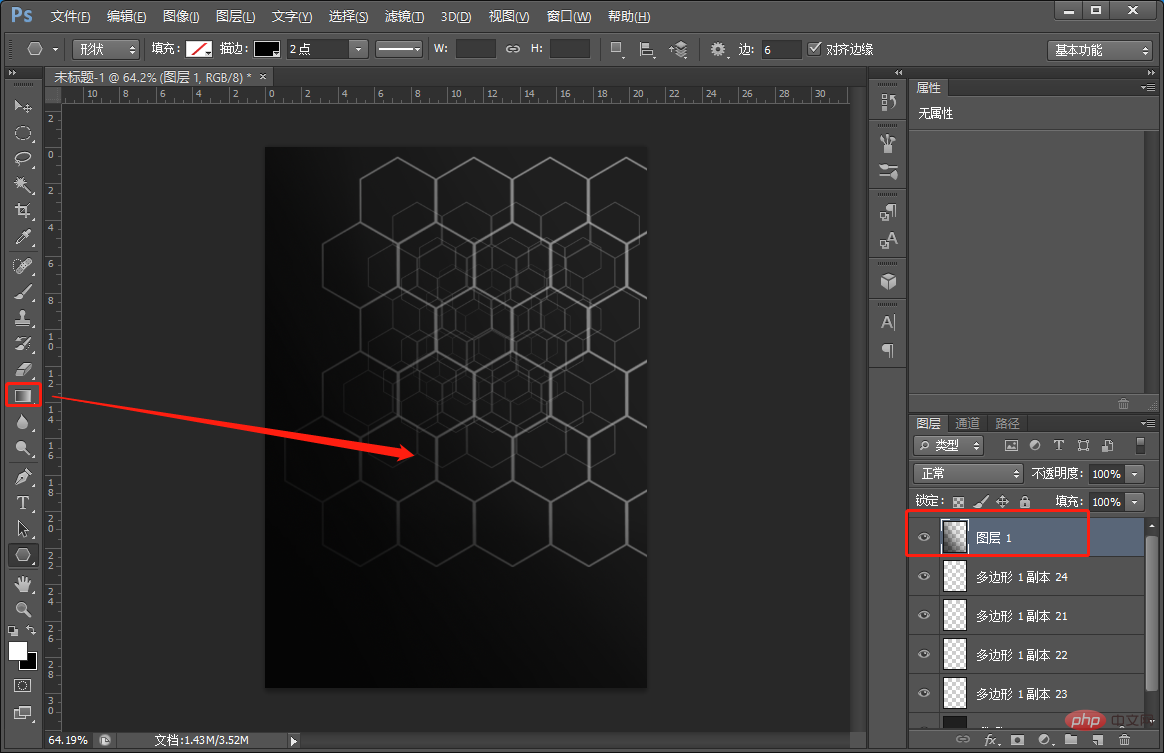
7. Erstellen Sie eine neue leere Ebene, wählen Sie mit dem [Pinsel-Werkzeug] die weiche Kante aus und stellen Sie die Größe auf 30 Pixel ein.
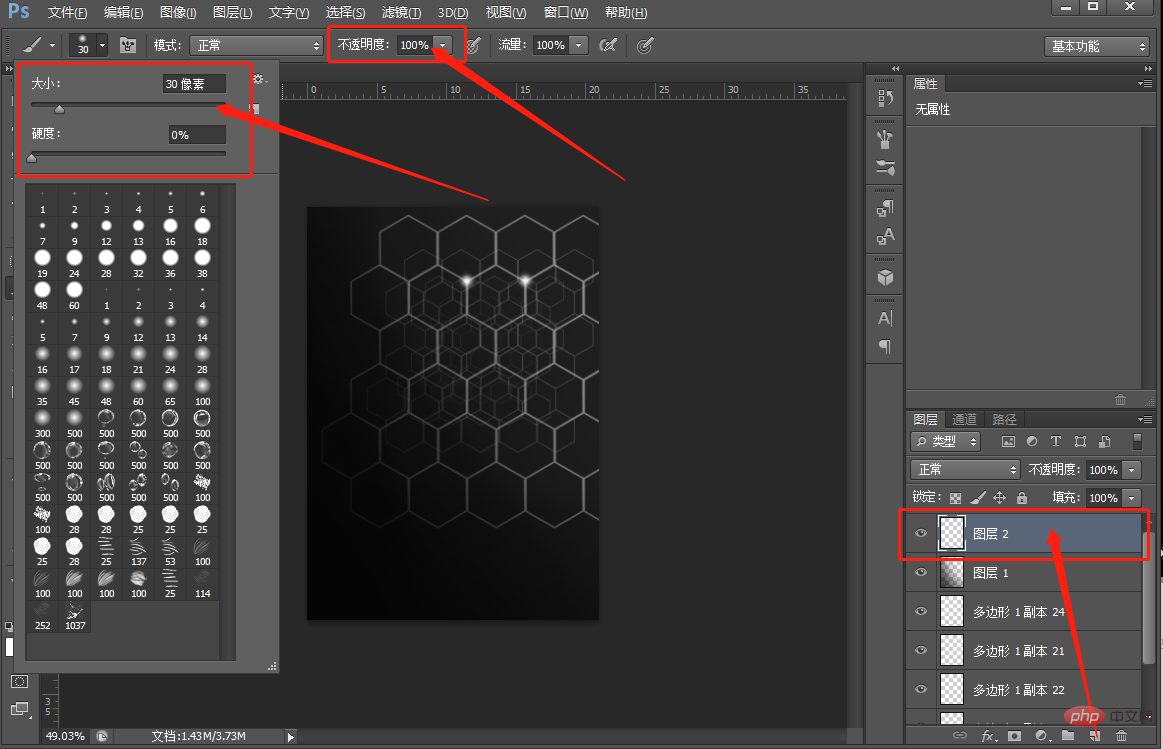
8. Sie können Text hinzufügen, um den Effekt zu vervollständigen.
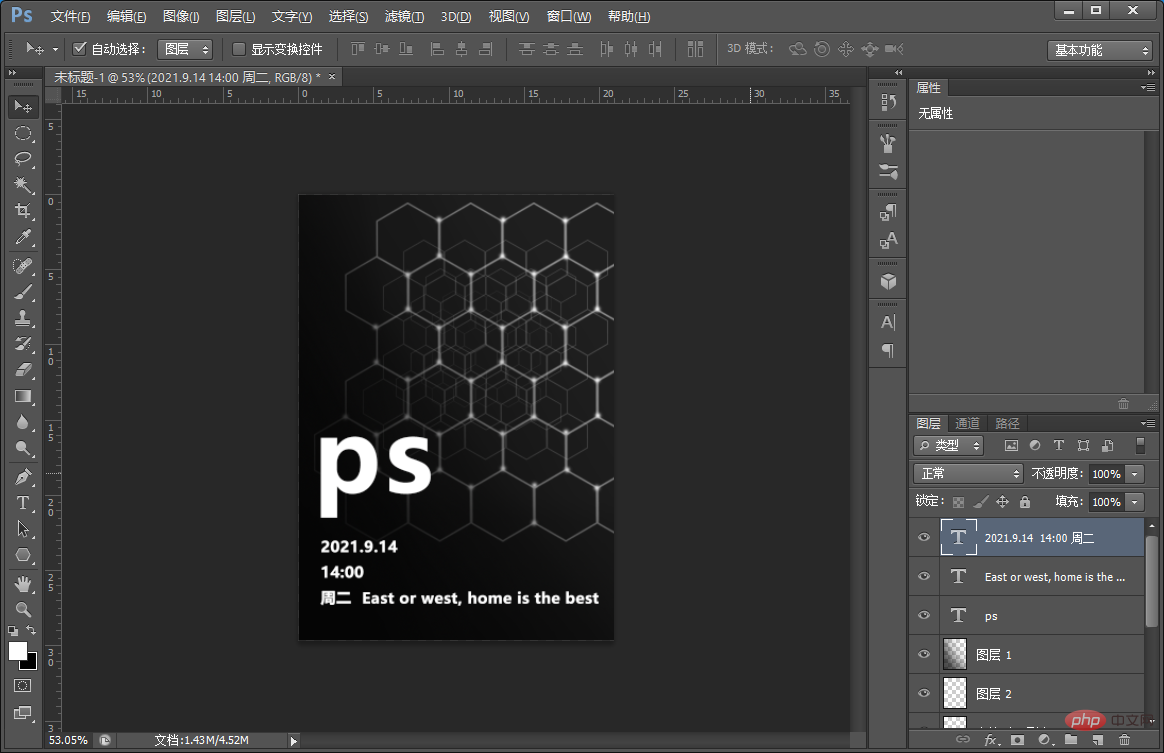
Empfohlenes Lernen: PS-Video-Tutorial
Das obige ist der detaillierte Inhalt vonEinsteigerartikel: So erstellen Sie mit PS-Polygonwerkzeugen einen Posterhintergrund (teilen). Für weitere Informationen folgen Sie bitte anderen verwandten Artikeln auf der PHP chinesischen Website!
 So zeichnen Sie gepunktete Linien in PS
So zeichnen Sie gepunktete Linien in PS
 ps ausgewählten Bereich löschen
ps ausgewählten Bereich löschen
 ps Vollbild-Tastenkombination beenden
ps Vollbild-Tastenkombination beenden
 PS Farbeimer-Tastenkombinationen
PS Farbeimer-Tastenkombinationen
 So ändern Sie die Größe von Bildern in PS
So ändern Sie die Größe von Bildern in PS
 So ändern Sie die Farbe des PS-Pinsels
So ändern Sie die Farbe des PS-Pinsels
 So machen Sie den Hintergrund in PS transparent
So machen Sie den Hintergrund in PS transparent
 PS Kanten-Tastenkombinationen anpassen
PS Kanten-Tastenkombinationen anpassen


